
動画をサクッと編集したい時も、Canvaが大活躍。
動画に、文章やイラスト入れたいけど出来ない。
動画に動画を載せたいけど、どうしたらいいの?
意外とYou Tubeの編集は手間取りますよね。
Canvaで動画を編集する方法
Canavaで動画を選択する
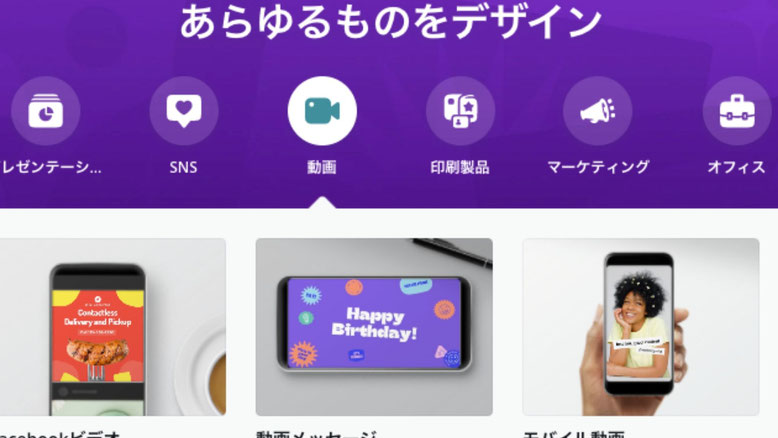
動画を選択すると、様々に使えるテンプレが出てきます。
Canvaは、基本を覚えると操作は感覚的に出来ます。
基本的な動画を選択しましょう!
テンプレを選びましょう
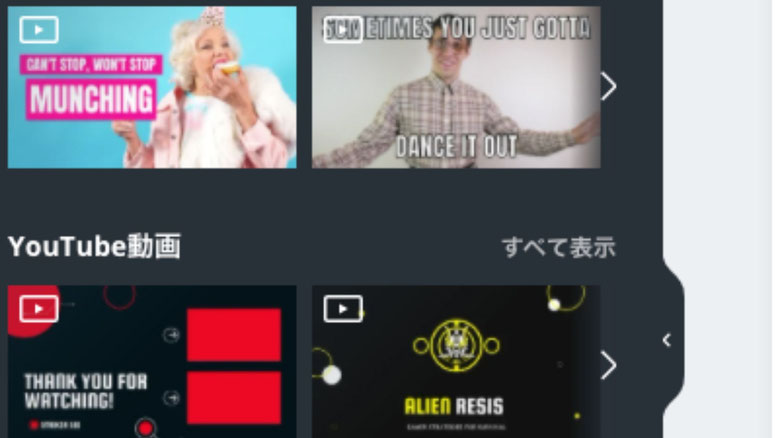
どれを選んでも、いいですよ、
簡単に、一部のみを編集しても、もちろんいいです。
テンプレ決定

何でもいいのですが、筆者はまず、コレを選択しました。
と言っても、新規作成するので、1からの編集になります。
新規作成
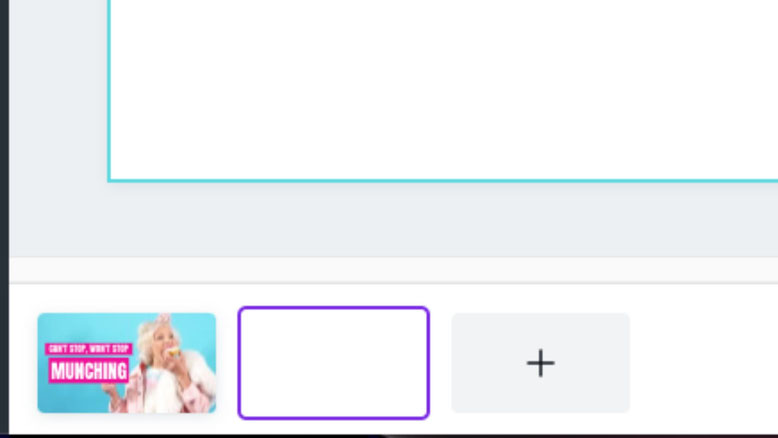
動画をアップロードします
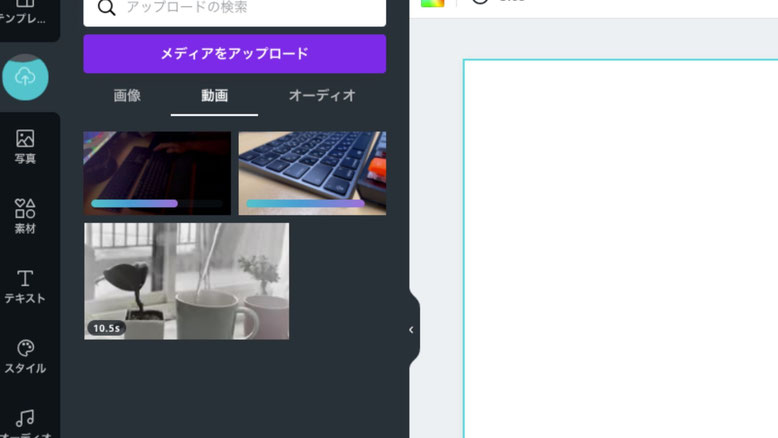
動画は、iPhoneで全く、問題ないです。
筆者も、iPhone12proで撮りました。
前回のブログの
文字を入れる
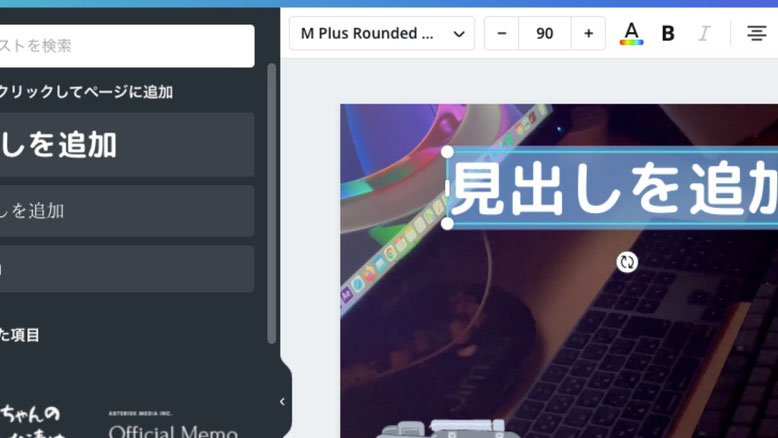
Canva編集の使い方で十分できます。
簡単でしょう。
見出しを使って、タイトルをつけます。
イラストを入れて見ましょう。
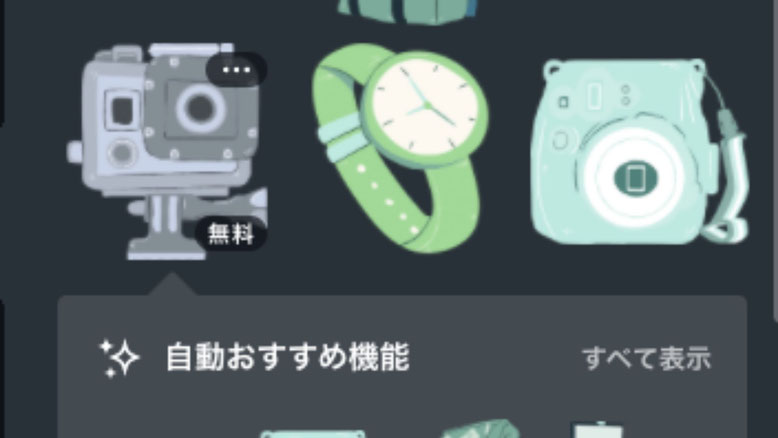
Canvaでも、いろいろな素材がありますので、探してみてくださいね。
動く素材を入れたい(動画)
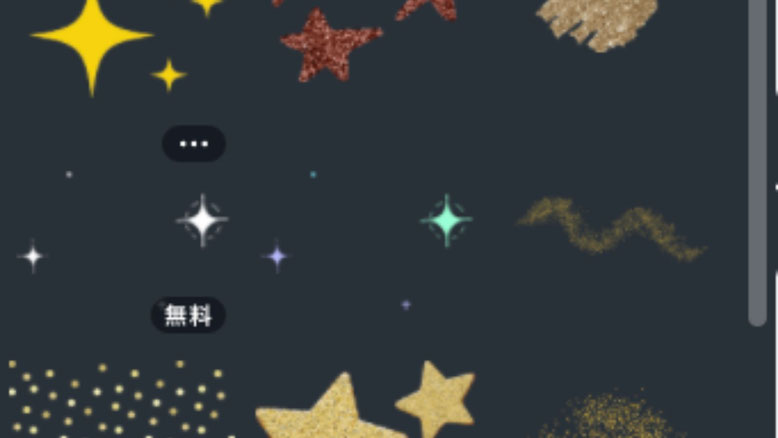
Canvaで見つけたものを入れて見ました。
画像で確認
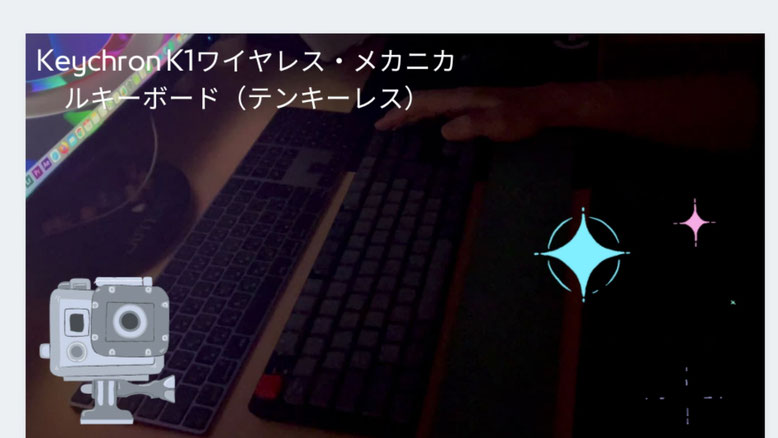
You Tubeにアップロード
サムネイルと、音楽を入れて完成です。
サムネイルもCanvaでサクッと出来ますよ。
